Để đổi ngôn ngữ sang tiếng Việt trên Windows 11, bạn có thể thực hiện theo các bước sau:
🖥️ Hướng dẫn đổi ngôn ngữ sang tiếng Việt trên Windows 11
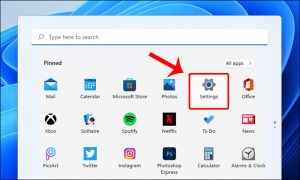
Bước 1: Mở Cài đặt (Settings)
-
Nhấn tổ hợp phím Windows + I để mở cửa sổ Settings.
Bước 2: Truy cập mục Ngôn ngữ và Khu vực (Language & Region)
-
Trong cửa sổ Settings, chọn Time & Language.
-
Tiếp theo, chọn Language & Region.
Bước 3: Thêm ngôn ngữ tiếng Việt
-
Tại mục Preferred languages, nhấp vào nút Add a language
-
Gõ “Vietnamese” vào ô tìm kiếm, sau đó chọn Vietnamese (Vietnam) và nhấn Next
Bước 4: Cài đặt gói ngôn ngữ
-
Đảm bảo rằng ô Install language pack được tích chọn.
-
Nhấn Install để bắt đầu quá trình tải và cài đặt gói ngôn ngữ tiếng Việt.
Bước 5: Đặt tiếng Việt làm ngôn ngữ hiển thị mặc định
-
Sau khi cài đặt xong, trong mục Windows display language, chọn Tiếng Việt.
-
Hệ thống sẽ yêu cầu bạn đăng xuất để áp dụng thay đổi. Nhấn Sign out và đăng nhập lại để hoàn tất.
⚠️ Lưu ý khi cài đặt tiếng Việt
-
Kết nối Internet: Đảm bảo máy tính của bạn được kết nối Internet ổn định để tải gói ngôn ngữ.
-
Dung lượng ổ đĩa: Kiểm tra rằng ổ đĩa hệ thống có đủ dung lượng trống (tối thiểu 1GB) để cài đặt gói ngôn ngữ.
-
Quyền quản trị: Bạn cần có quyền quản trị viên trên máy tính để thực hiện thay đổi ngôn ngữ hệ thống.
-
Khởi động lại máy: Sau khi cài đặt, nếu giao diện chưa chuyển sang tiếng Việt, hãy khởi động lại máy tính.
🛠️ Dịch vụ sửa chữa máy tính Hóa An
Nếu bạn gặp khó khăn trong việc cài đặt tiếng Việt cho Windows 11 hoặc cần hỗ trợ kỹ thuật khác, sửa chữa máy tính Hóa An sẵn sàng giúp đỡ. Với đội ngũ kỹ thuật viên chuyên nghiệp và giàu kinh nghiệm, chúng tôi cung cấp các dịch vụ:
-
Cài đặt và cấu hình hệ điều hành Windows.
-
Khắc phục sự cố phần mềm và phần cứng.
-
Tư vấn và hỗ trợ kỹ thuật tận nơi.
Liên hệ với sửa chữa máy tính Hóa An để được hỗ trợ nhanh chóng và hiệu quả, đảm bảo máy tính của bạn hoạt động ổn định trở lại.
Hy vọng hướng dẫn trên sẽ giúp bạn dễ dàng chuyển đổi ngôn ngữ sang tiếng Việt trên Windows 11. Nếu cần hỗ trợ thêm, đừng ngần ngại liên hệ với sửa chữa máy tính Hóa An để được tư vấn và hỗ trợ kịp thời.
